
Samsung Galaxy
Опубликовано 01.04.2019 Обновлено 01.04.2019
Привет! Сегодня я покажу вам Супер приложение! Вы сможете записать видео с экрана телефона самсунг галакси. Вы можете очень просто и быстро сделать скриншот экрана, GIF, видео экрана, как вы играете в игру, записать инструкцию, прямую трансляцию, видеозвонок и т.д. Приложение подойдёт для любого смартфона андроид samsung galaxy, любой модели S, A, J 1,2,3,4,5,6,7,8,9,10 и т.д.
Смотрите инструкцию далее и пишите комментарии, если у вас есть вопросы. Поехали!)
Особенности
- Выбор разрешения, частоты кадров и битрейта;
- Поддержка HD-видео;
- Пауза и возобновление записи;
- Использование передней камеры;
- Запись внешнего звука;
- Функция рисования на экране;
- Трансляция изображения с экрана на YouTube, Facebook
- Обрезать и удалить часть видео;
- Объединить несколько видео в одно;
- Добавить фоновую музыку;
- Изменить громкость музыки;
- Русский язык!
На главном экране найдите значок Play Маркет и нажмите по нему.
Как ЗАПИСАТЬ ВИДЕО С ЭКРАНА НА SAMSUNG/ЗАПИСЬ ВИДЕО ЭКРАНА НА САМСУНГЕ/ЗАХВАТ ЭКРАНА САМСУНГ АНДРОИД

У вас откроется приложение Google Play.

Через поиск вверху найдите приложение DU Recorder и установите его на свой телефон.

Далее, вам нужно Включить функцию всплывающих окон в настройках телефона, чтобы использовать данную программу.

Просто нажмите по переключателю справа и вернитесь на страницу приложения.

Далее, вам покажут инструкцию как пользоваться приложением. Справа на экране появится специальная кнопка для управления.

Вверху в меню вы можете воспользоваться инструментами:
- Редактировать видео;
- Соединить видео и картины (фото, изображения);
- Сделать из видео GIF;
- Настройка Wi-Fi передачи;
- Изменить изображение;
- Соединение и комбинирование изображений.

Как на самсунге снимать видео или записывать с экрана телефона Samsung — Самсунг
В настройках (кнопка вверху справа) вы можете изменить разрешение и качество видео и т.д.

Чтобы записать видео с экрана, нажмите на кнопку камеры справа. Затем нажмите на кнопку Запись (красный кружок).

Чтобы закончить видео нажмите на красный квадрат. Для паузы жмите на две палочки.

У вас появится окно Запись завершена. Нажмите в нём на кнопку Редактировать.

У вас откроется редактор видео. Здесь вы можете обрезать, добавить музыку, субтитры и т.д. Нажмите вверху на кнопку Сохранить.

Как сделать скриншот видео на самсунге
В меню выбора записи, нажмите на кнопку в виде камеры с ключом.

В открывшемся окне вам нужно включить функцию Скриншот.

Слева на экране появится кнопка — значок фотоаппарата. Нажмите на неё, чтобы сразу сделать скрин экрана.

Остались вопросы? Напиши комментарий! Удачи!
Источник: info-effect.ru
Как сделать запись экрана на телефоне Samsung Galaxy A8 (2018)

Обладателям смартфона порой требуется сделать подсказку другому пользователю, если он не может найти ту или иную функцию. Для этого нужно сделать запись экрана Samsung Galaxy A8 (2018). Данная функция позволяет записать все происходящее на дисплее, сохранив в конце видеоролик. Операция выполняется одним из двух способов.
Встроенные средства
Включить запись экрана на телефоне Samsung Galaxy A8 (2018) можно без сторонних программ, так как разработчики предусмотрели специальную функцию. Она активируется через шторку уведомлений. Пользователю достаточно кликнуть по значку с изображением видеокамеры.

После клика фиксация происходящего начнется автоматически. Если этого не произошло, то понадобится нажать еще одну характерную кнопку «Rec», которая появится на дисплее. Для остановки нужно еще раз кликнуть по красному значку, но теперь он будет представлен в виде квадратика, а не кружка.

Также смартфон Samsung Galaxy A8 (2018) позволяет точечно отрегулировать функцию. Все необходимые параметры располагаются в настройках устройства в пункте «Запись экрана». Так, есть возможность изменить частоту кадров, разрешение и способ ввода, то есть записи звука (микрофон или система).

Специальные программы
Если встроенное средство записи не работает, а зафиксировать происходящее на экране нужно здесь и сейчас, рекомендуется обратиться к помощи стороннего ПО.
AZ Screen Recorder
Простое приложение, которое обязательно нужно поставить на телефон Samsung Galaxy A8 (2018), так как AZ Screen Recorder не только записывает происходящее на экране, но и позволяет делать скриншоты. Взаимодействие с программой происходит следующим образом:
- Установите AZ Screen Recorder через официальный магазин приложений Андроид.

- Запустите программу.
- После запуска вы не увидите привычный интерфейс Android-приложения, зато в шторке уведомлений появится функциональное окно.

- Для начала видеофиксации достаточно нажать на кнопку «Записать».
- Также из шторки уведомлений видео ставится на паузу или полностью останавливается.

По окончании записи пользователь увидит всплывающее окно, которое позволит отправить видеоролик или предварительно его отредактировать. Чтобы закрыть приложение, нужно выгрузить AZ Screen Recorder из оперативной памяти.
DU Recorder
Еще одна хорошая программа, собравшая множество положительных отзывов. Чтобы записать экран, нужно:
- Установить DU Recorder через Play Market.

- Запустить утилиту.

- Разрешить ей работать поверх других окон.

- Нажать на кнопку записи, которая высветится на экране, или сделать то же самое, но через шторку уведомлений.

- Чтобы завершить процесс, нажать на кнопку «Стоп» или поставить запись на паузу для дальнейшего продолжения.

Видеоролик автоматически сохранится и будет готов для редактирования и отправки. Все указанные операции выполняются через всплывающее окно, которое появляется по окончании записи.
Поделитесь страницей с друзьями:
Источник: proshivku.ru
Как записать видео с экрана телефона на самсунге а8
Иногда возникает необходимость помочь другу с прохождением какой-то игры или научить выполнять его определенные задачи на смартфоне. Отличной возможностью для этого, если вы не можете встретиться лицом к лицу, является запись видео с экрана смартфона и последующей отправкой отснятого ролика через мессенджеры или YouTube. Как же записать экран на Самсунг качественно, без использования видеокамеры или другого смартфона?
К сожалению, функция автоматического захвата видео отсутствует в стандартных настройках смартфонов Samsung и для ее активации потребуется устанавливать дополнительное программное обеспечения. Довольно неплохо с этой задачей справляется приложение под названием Screen Recorder, которое можно скачать перейдя по ссылке.
Установив программу соглашаемся с условиями использования и даём ему разрешение на получение доступа к изображению на экране устройства.
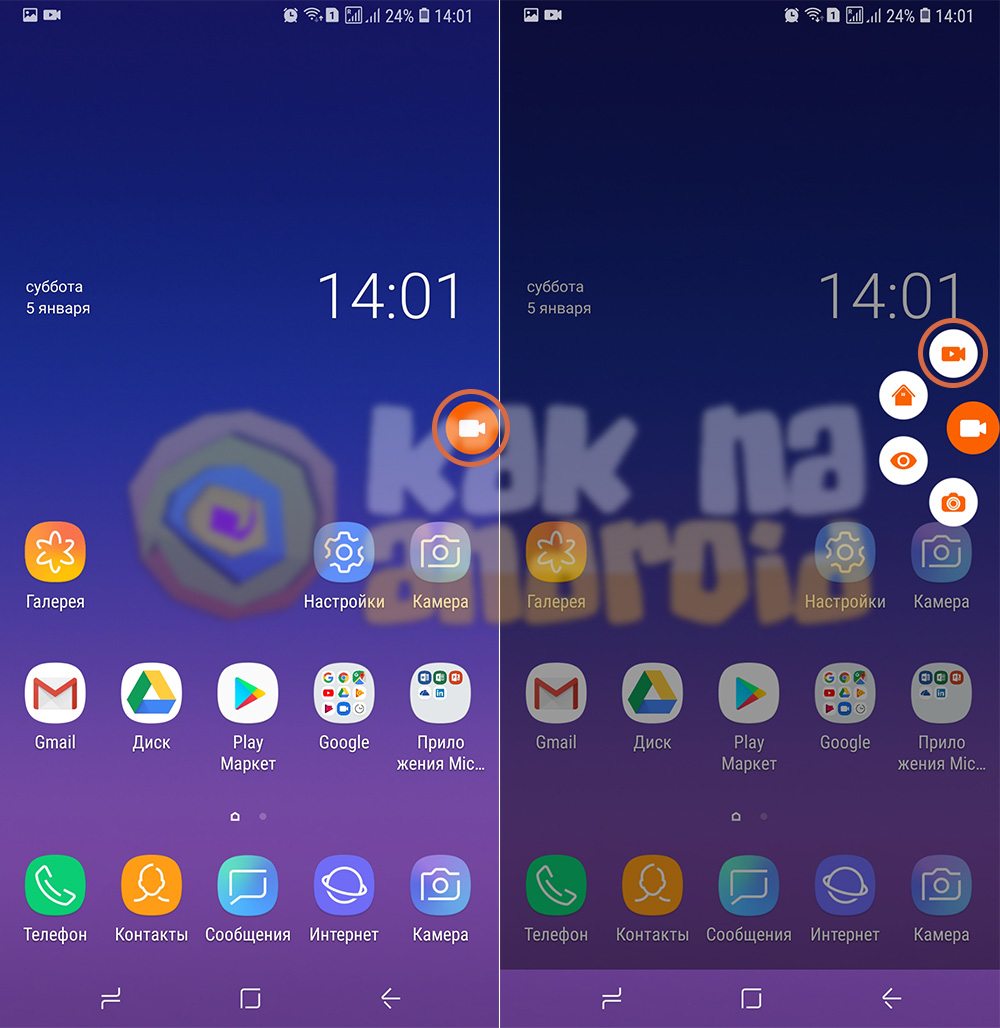
После этого поверх других окон отобразится “плавающая” кнопка нажав на которую откроется меню, где можно не только активировать функцию захвата видео, но и создавать скриншоты экрана.
Всё что нужно для записи видео – нажать на соответствующую кнопку, а после записи – нажать на “стоп” или “пазу” (если имеется необходимость возобновить запись в том же файле).
Среди полезных функций можно отметить возможность отображения касаний на экране во время записи, выбор качества и разрешения записываемого видео, рисование кистью во время записи (для выделения важных элементов) и другое.
Помимо игр и рабочего стола, также можно записывать видеозвонки из социальных сетей и всевозможных мессенджеров.

Присутствует поддержка редактирования отснятого видео. Вы сможете вырезать ненужные части, добавлять субтитры и музыку, объединять с другими видеофайлами.
Что же касается скриншотов, на них можно рисовать, помещать в коллажи или обрезать (естественно, это касается не только скриншотов, но и прочих фотографий и картинок имеющихся на смартфоне).
Стоит отметить, что некоторые компании (например, Honor и Xiaomi) имеют свои предустановленные утилиты для записи видео с экрана, но они довольно ограничены в своих возможностях и по своему функционалу сильно уступают данному приложению.
Смотрите также:
- Как перенести фото на карту памяти Самсунг
- Как включить вспышку при звонке на Самсунг
- Как скрыть приложение на Самсунг
Вам помогло? Оцените статью:
/rating_on.png)
/rating_on.png)
/rating_on.png)
/rating_on.png)
/rating_on.png) (5 гол., 5,00)
(5 гол., 5,00)
Источник: kak-na-android.ru